在日常使用中,我们经常需要对电脑进行系统重装。而TOSHIBA笔记本是广大用户选择的常见品牌之一。本篇文章将为大家详细介绍使用U盘来装系统的操作指南,帮助您快速、简单地完成系统重装,提高电脑的性能和稳定性。
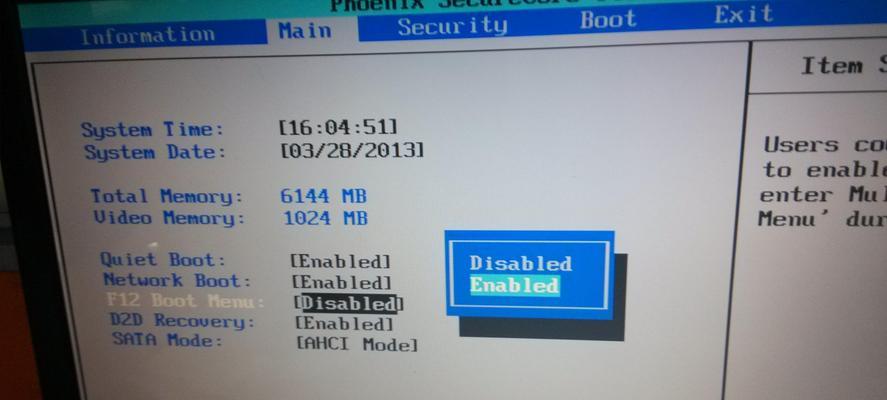
1.检查所需材料

在开始操作之前,我们需要准备好一台TOSHIBA笔记本电脑、一根空白的U盘以及一个可用的电脑。
2.下载系统镜像文件
通过官方渠道下载适用于TOSHIBA笔记本的系统镜像文件,并将其保存到可用电脑的硬盘上。
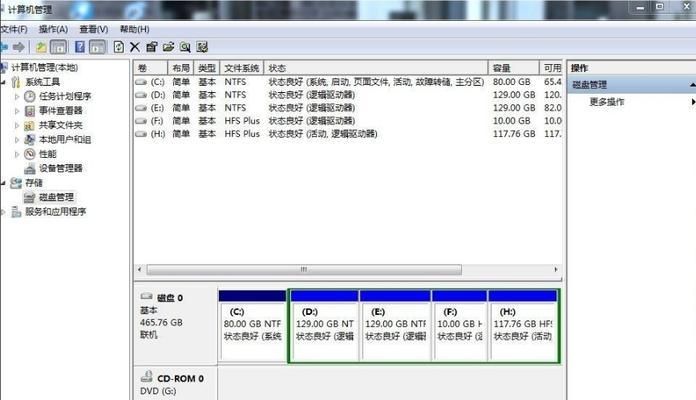
3.格式化U盘
使用可用电脑打开磁盘管理工具,选择U盘并进行格式化操作,确保其为空白状态。
4.创建启动盘
使用专业的启动盘制作工具,如Rufus或UltraISO,将系统镜像文件写入U盘,生成可引导的启动盘。
5.设置TOSHIBA笔记本
将U盘插入TOSHIBA笔记本,同时按下电源键和Boot键(通常是F12或ESC),进入引导菜单。
6.选择U盘启动
在引导菜单中,使用方向键选择U盘启动选项,并按下回车键确认。
7.进入系统安装界面
等待一段时间,系统将进入安装界面。按照提示完成语言、时间和键盘布局等基本设置。
8.分区并格式化硬盘
选择“自定义安装”选项,对硬盘进行分区并进行格式化操作,清除旧系统和数据。
9.安装系统
选择目标分区,点击“安装”按钮开始系统的自动安装过程。
10.设置个人账户
在安装过程中,设置个人账户和密码,以及其他必要的个人信息。
11.完成安装
等待系统自动完成安装过程,并根据提示重启电脑。
12.系统初始化
首次重启后,系统将进行初始化操作,完成设置和配置,并进入桌面界面。
13.驱动安装
连接互联网后,系统将自动搜索并安装所需的驱动程序,确保硬件正常运行。
14.更新系统及软件
打开系统更新功能,并更新操作系统和常用软件,以保持最新的安全性和功能性。
15.数据迁移与备份
将之前备份的个人数据迁移到新系统中,并定期进行数据备份,以防意外损失。
通过本篇文章的指导,我们详细介绍了如何使用U盘来为TOSHIBA笔记本电脑进行系统重装。只要按照以上步骤操作,您就可以轻松地完成系统的重新安装,提高电脑的性能和稳定性。希望本篇文章对您有所帮助!

























